edius导出MP4视频的方法
2020-07-29 15:07作者:下载吧
edius是一款非常专业的电脑非线性视频编辑软件,该软件支持多方插件,同时还支持所有流行的文件格式,内置丰富的滤镜以及转场素材,用户使用该软件,可以快速的对视频文件进行编辑处理。我们在使用这款软件时,对视频文件进行了一系列的编辑处理后,想要将导出的视频格式设置为MP4格式,但是很多小伙伴不知道怎么对其进行操作。其实方法很简单,只需要几个步骤就能完成。那么接下来小编就给大家详细介绍一下edius导出MP4视频的具体操作方法,有需要的朋友可以看一看并收藏起来。

方法步骤
1.首先打开软件,在软件界面的左上角找到“文件”选项,我们点击该选项会出现一个下拉框。

2.在下拉框中找到“输出”选项并点击,其旁边也会出现一个下拉框,我们在下拉框中点击“输出到文件”即可。

3.接着界面上会弹出一个“输出到文件”窗口,我们在窗口左侧找到“我的预设”选项,点击该选项其下方会出现很多的操作选择。
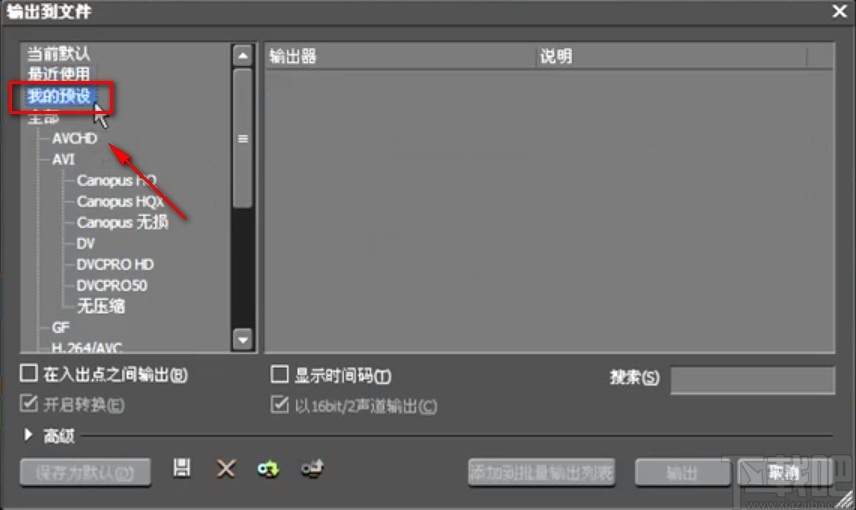
4.我们向下滑动鼠标找到“QuickTime”选项并点击,窗口右侧会出现很多的操作选择,我们点击“QuickTime输出插件”,再点击窗口右下角的“输出”按钮进入到QuickTime页面。
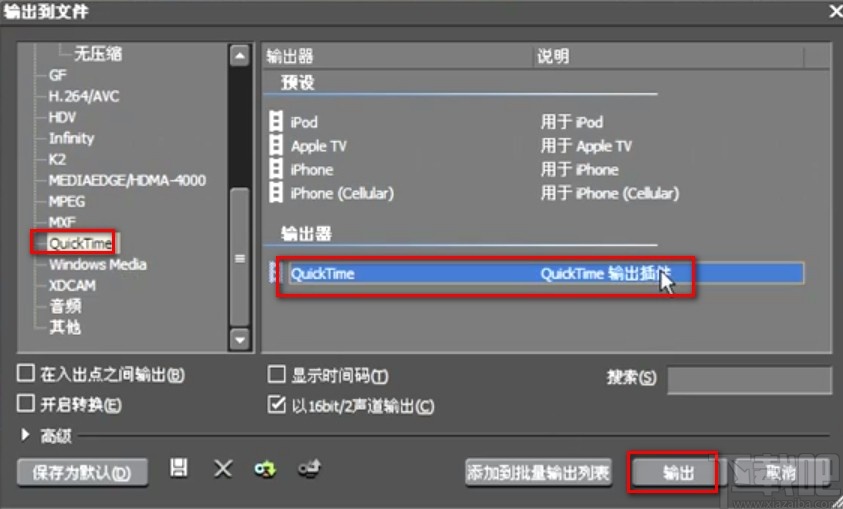
5.在QuickTime页面中,我们在页面下方的文件名文本框中输入视频的名称,点击“保存类型”后面的下拉框,并在下拉框选择“MPEG-4”,再点击页面左下方的“设置”按钮进入到导出设置页面。

6.在导出设置页面中,我们点击页面顶部的“文件格式”下拉框,并在下拉框中选择“MP4”格式,再根据自己的需要对视频的速率、图像大小、帧速率等参数进行设置;然后再点击页面右下角的“确定”按钮回到QuickTime页面。
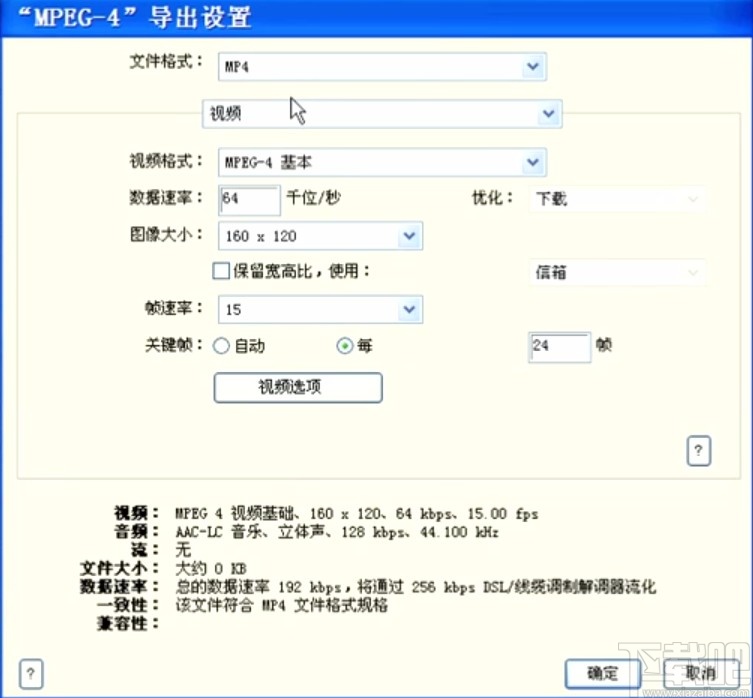
7.接下来在QuickTime页面中,我们点击左侧的文件夹,选好文件的保存位置后,再单击页面右下角的“保存”按钮即可成功将视频以MP4格式导出软件。
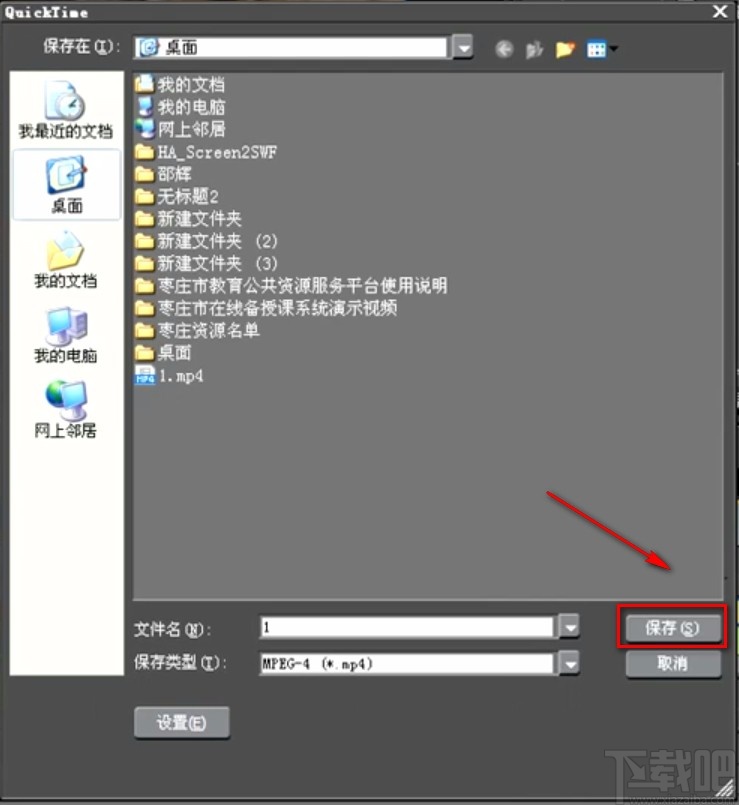
8.最后,在视频导出的过程中,界面上会出现一个渲染框,在框中我们可以查看到视频导出的进度情况。
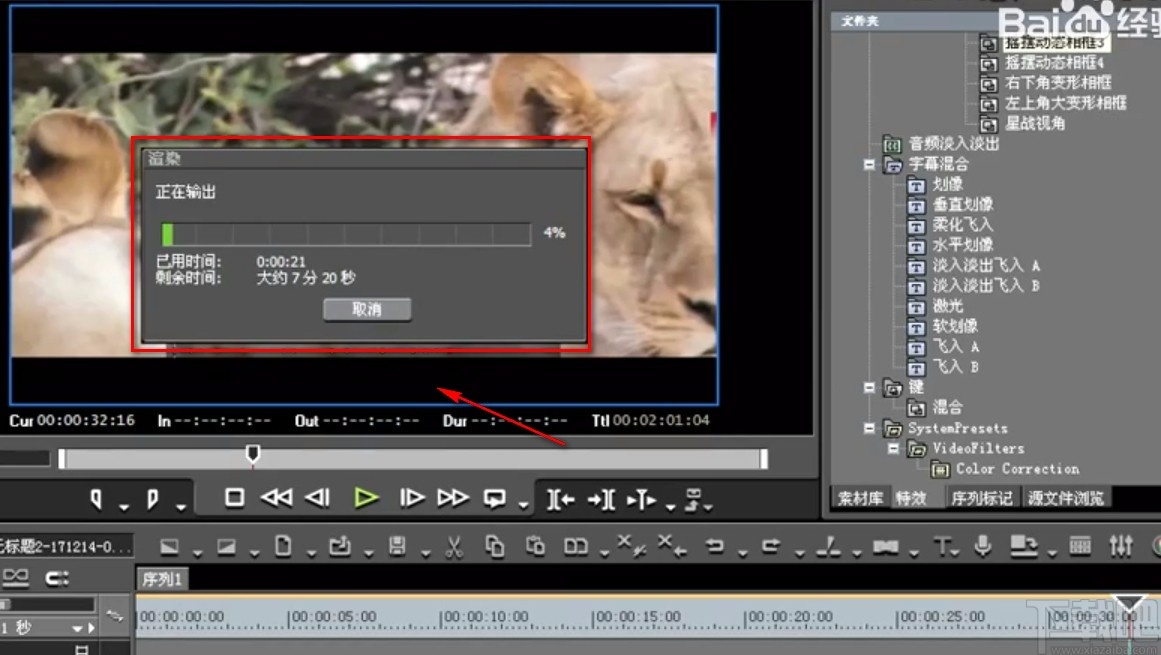
以上就是小编给大家整理的edius导出MP4视频的具体操作方法,方法简单易懂,有需要的朋友可以看一看,希望这篇教程对大家有所帮助。